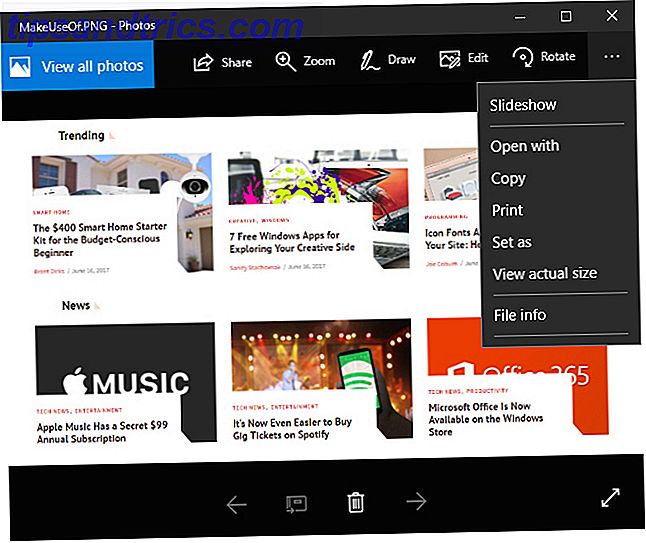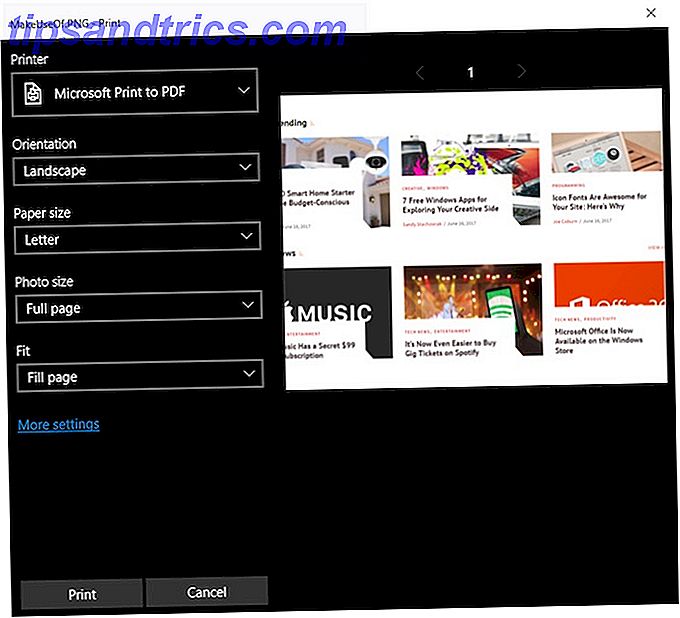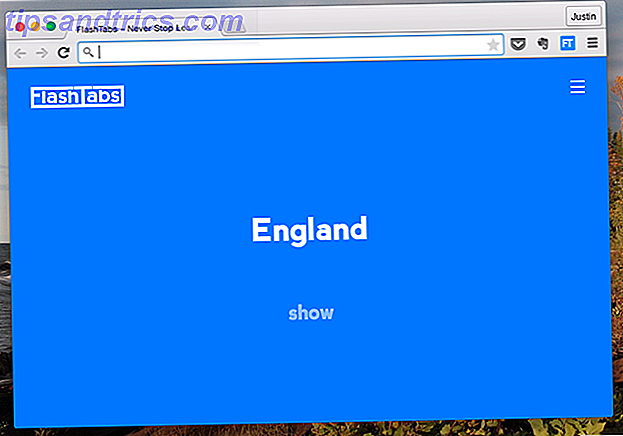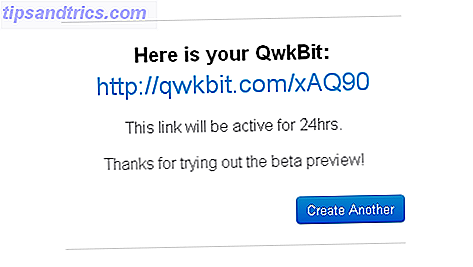Konvertere bilder til PDF-filer på Windows 10-maskiner kan ikke være enklere, og det beste er at du ikke trenger å laste ned noen ekstra programvare eller stole på ressurskrevende programmer som Adobe Reader. Dette er hvorfor du ikke trenger Adobe Reader Dette Er hvorfor du ikke trenger Adobe Reader Adobe Reader er oppblåst, sakte og en gjeld. Kort sagt, det er unødvendig. Trenger du en PDF-leser i det hele tatt? Vi viser deg hvordan du åpner PDF-filer uten Adobe Reader. Les mer .
For å konvertere et bilde til en PDF på Windows 10, gjør du bare følgende:
- Åpne bildet i standardprogrammet Windows 10 Photo 10 Ting du ikke visste om Windows 10-bilder App kunne gjøre 10 ting du ikke visste om Windows 10-bilder Appen kan gjøre Windows 10s standardapplikasjonsapp kan håndtere de fleste bilderedigeringsoppgaver enkelt. Vi viser deg hvor du skal finne og hvordan du bruker Photos mindre kjente funksjoner. Les mer . (Hvis du allerede har endret standard bildevisningsprogram, kan du enkelt åpne bildet ved å høyreklikke på det. Gå til Åpne med > Bilder .)
- Når bildet har åpnet seg i Bilder, klikker du på menyknappen (tre punkter) og klikker på Skriv ut .
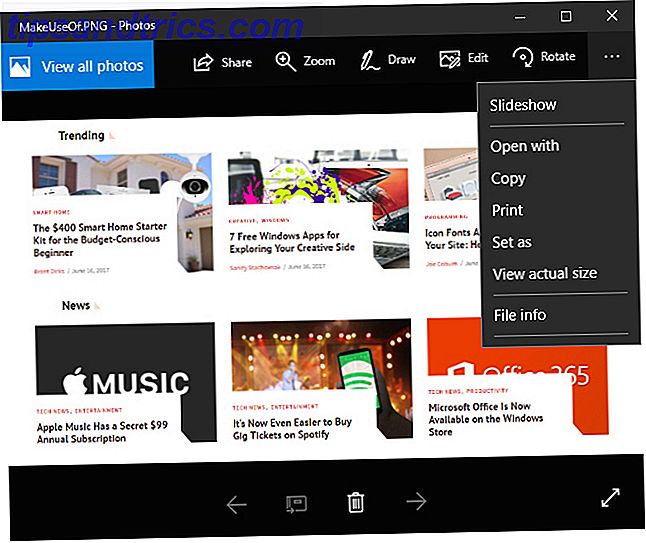
- Dette åpner en annen dialogboks der du kan velge skriveren fra en rullegardinmeny. Velg Microsoft Print til PDF og klikk på Skriv ut- knappen.
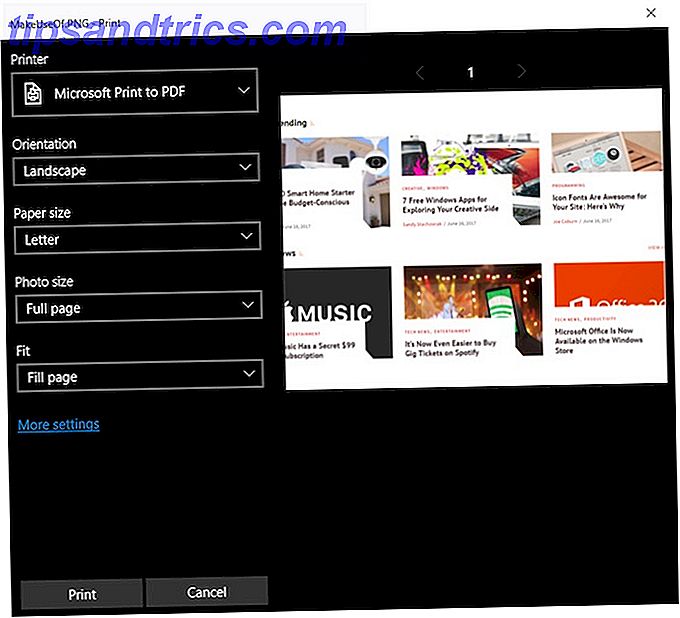
- En annen dialogboks vil dukke opp der du kan skrive inn filnavnet og velge filplasseringen og klikke Lagre .
Denne metoden skal fungere med enhver bildefil du kan åpne med Photos-appen: JPG, PNG, TIFF, etc.
Hva er din foretrukne metode for å konvertere bilder til PDF-filer? Gi oss beskjed i kommentarene.